Dans cet article nous vous montrant comment ajouter un produit. Restez concentrer car c'est l'étape la plus importante dans le processus de création de votre e-boutique. N'inqiétez pas c'est toujours simple, suivez les étapes.
Etape1:
Consulter la barre d'outil "Catalogue", puis cliquez sur produits après nouveau produit
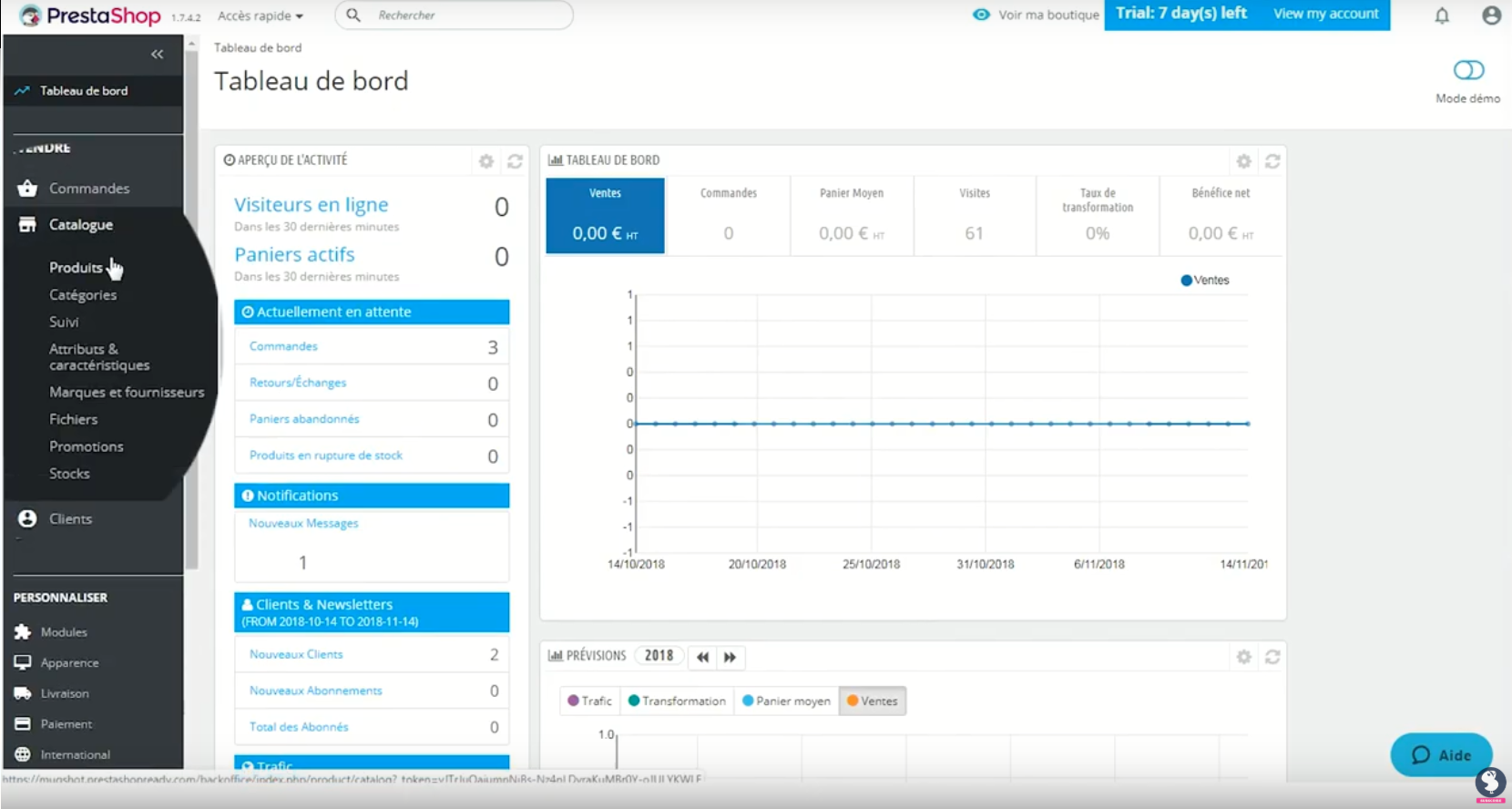
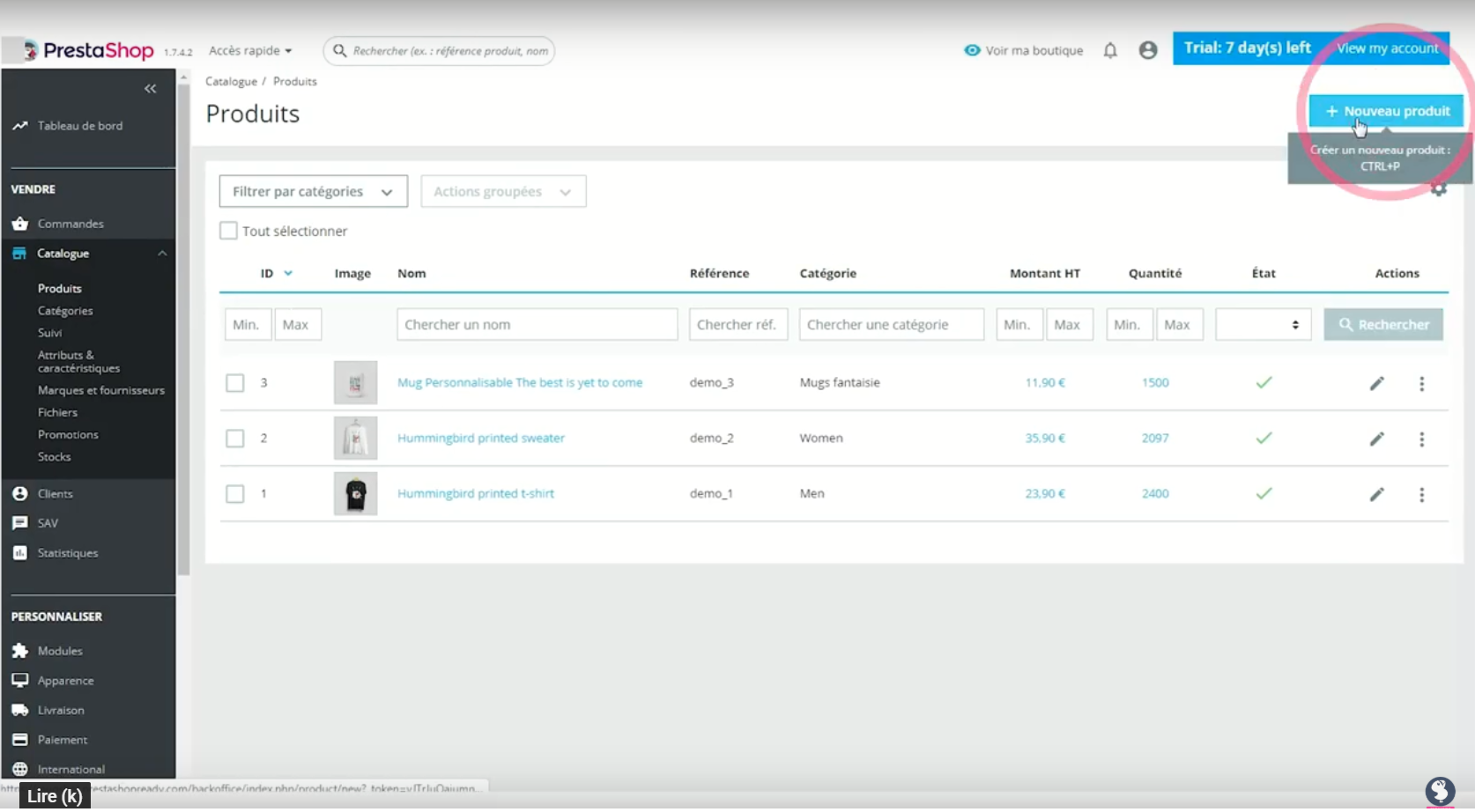
Etape2:
Premièrement, saisissez le nom de votre produit
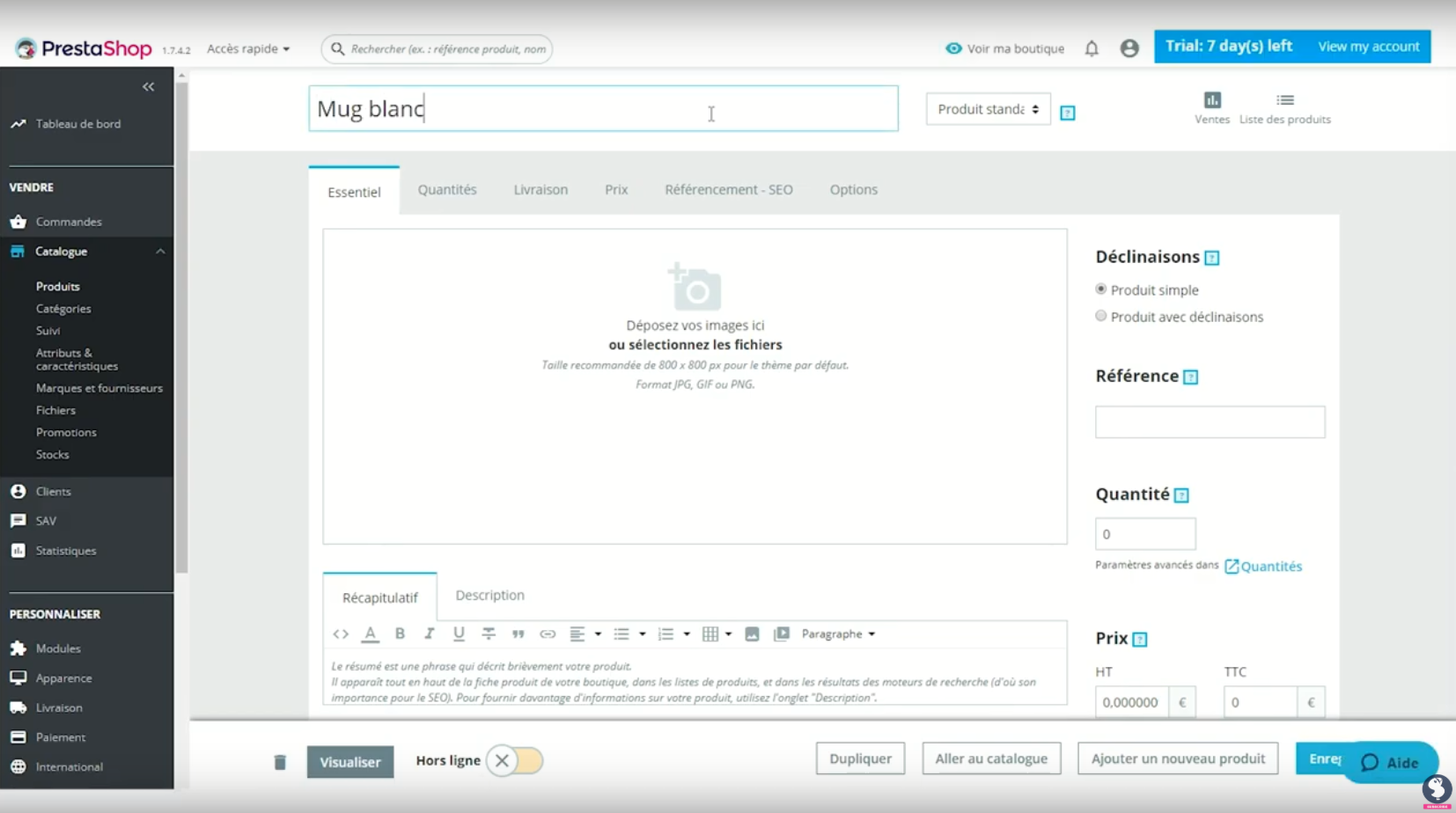
Etape3:
Téléverser la photo de votre produit
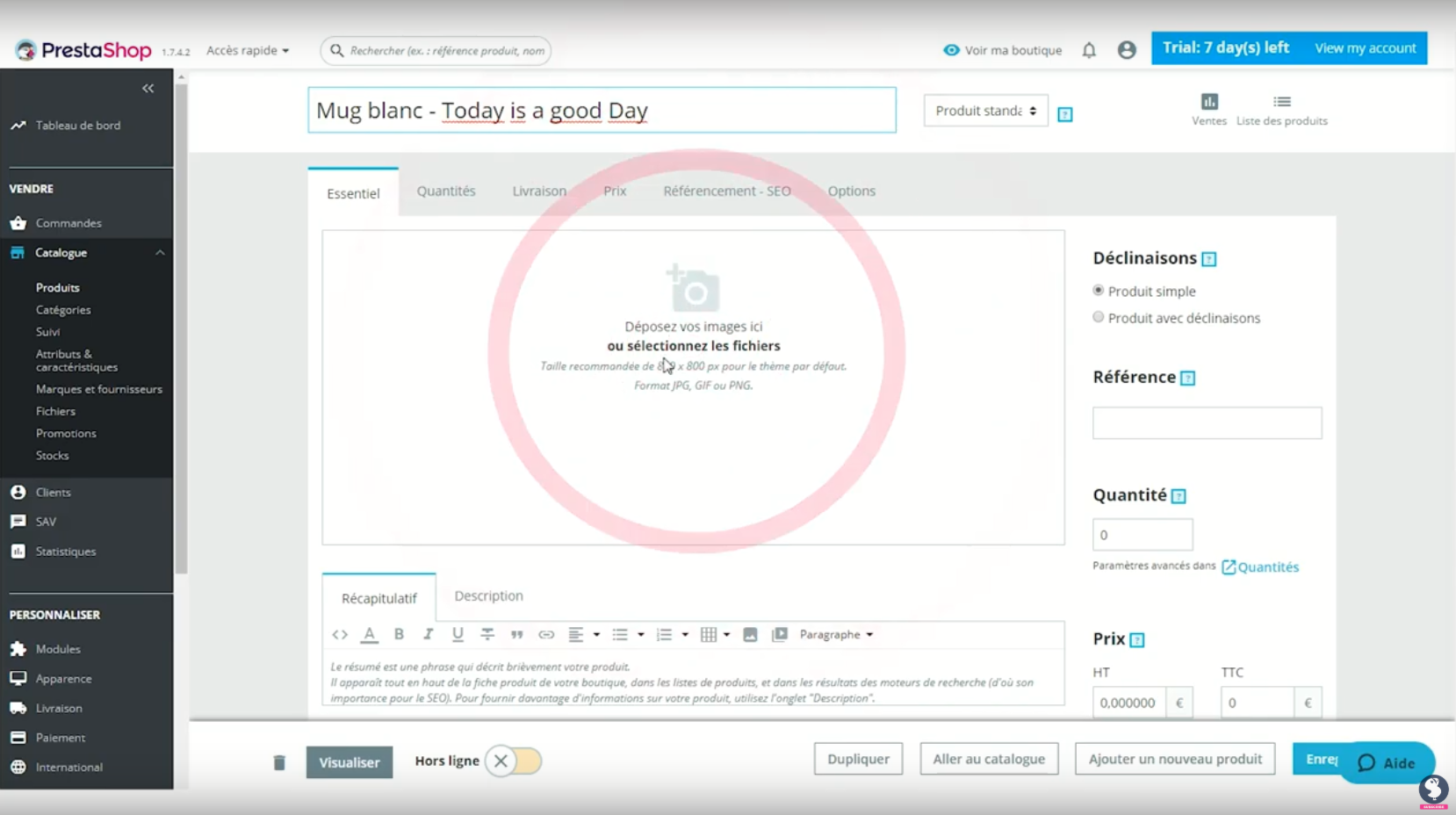

Etape4:
Vérifier les déclinaisons et le type de produit (Référence produit)
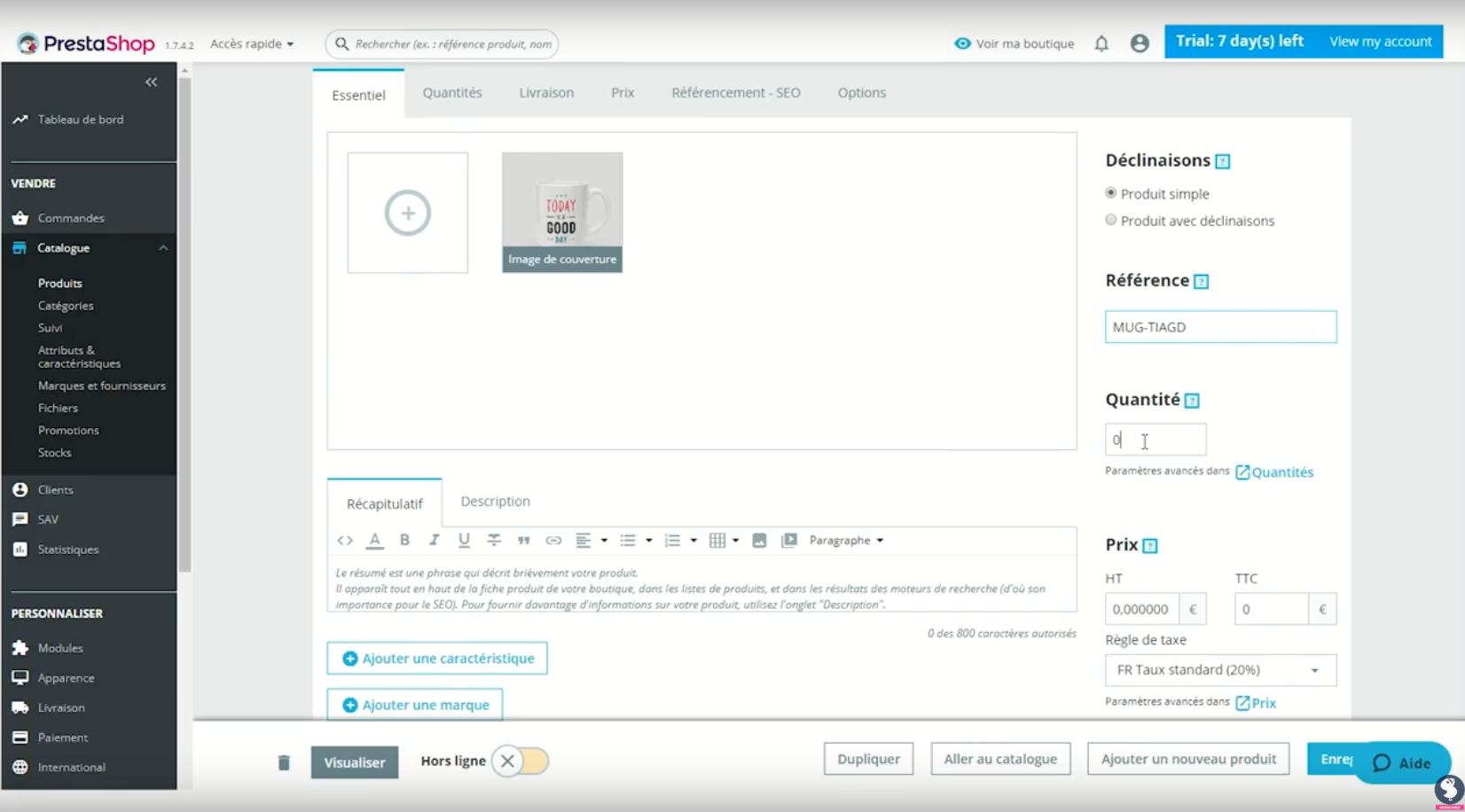
Etape5:
Ajouter une quantité à votre produit , par exemple:
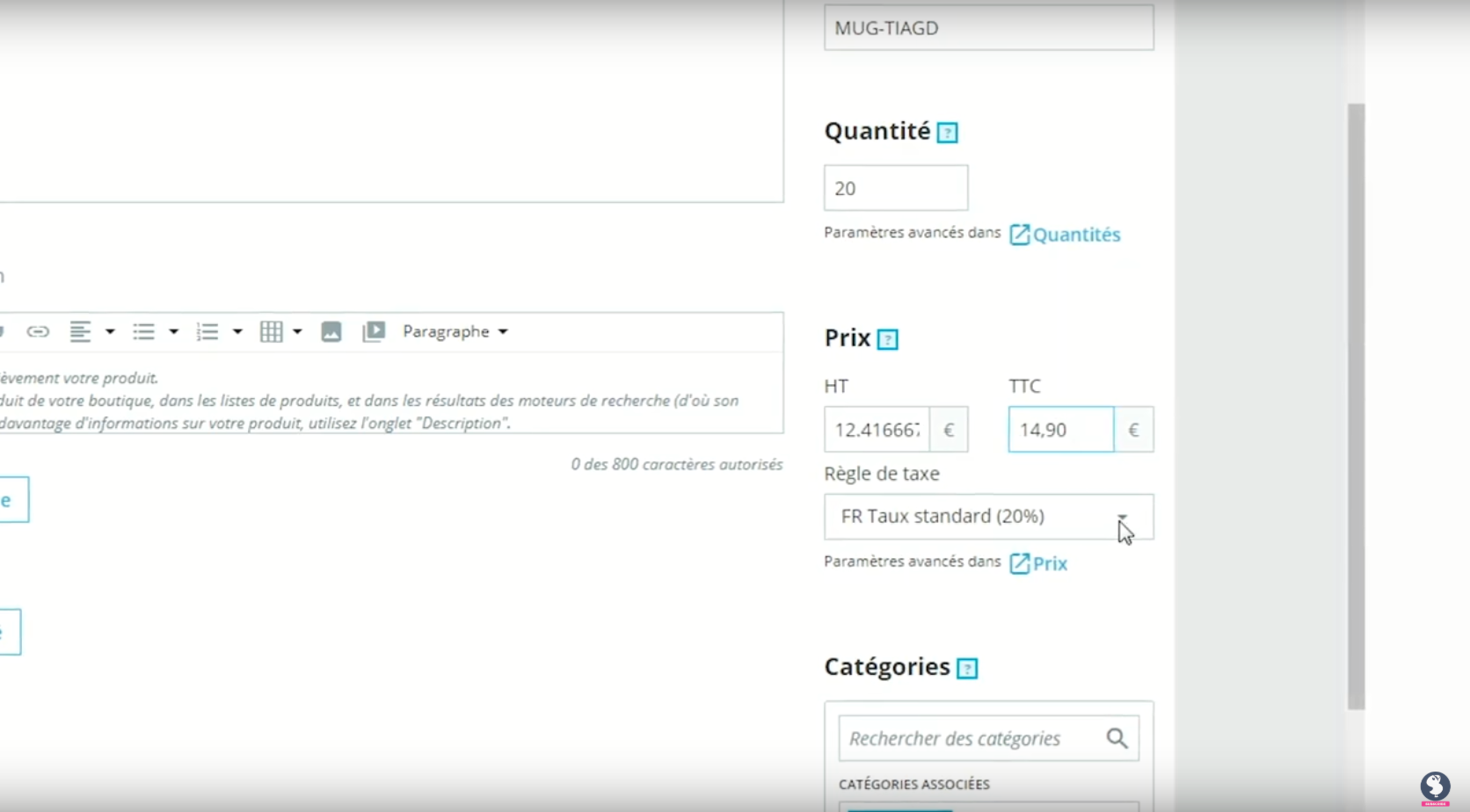
Etape6:
Modifier le prix TTC et choisissez le taux de la taxe à appliquer puis filtrer les catégories associés à votre produit.
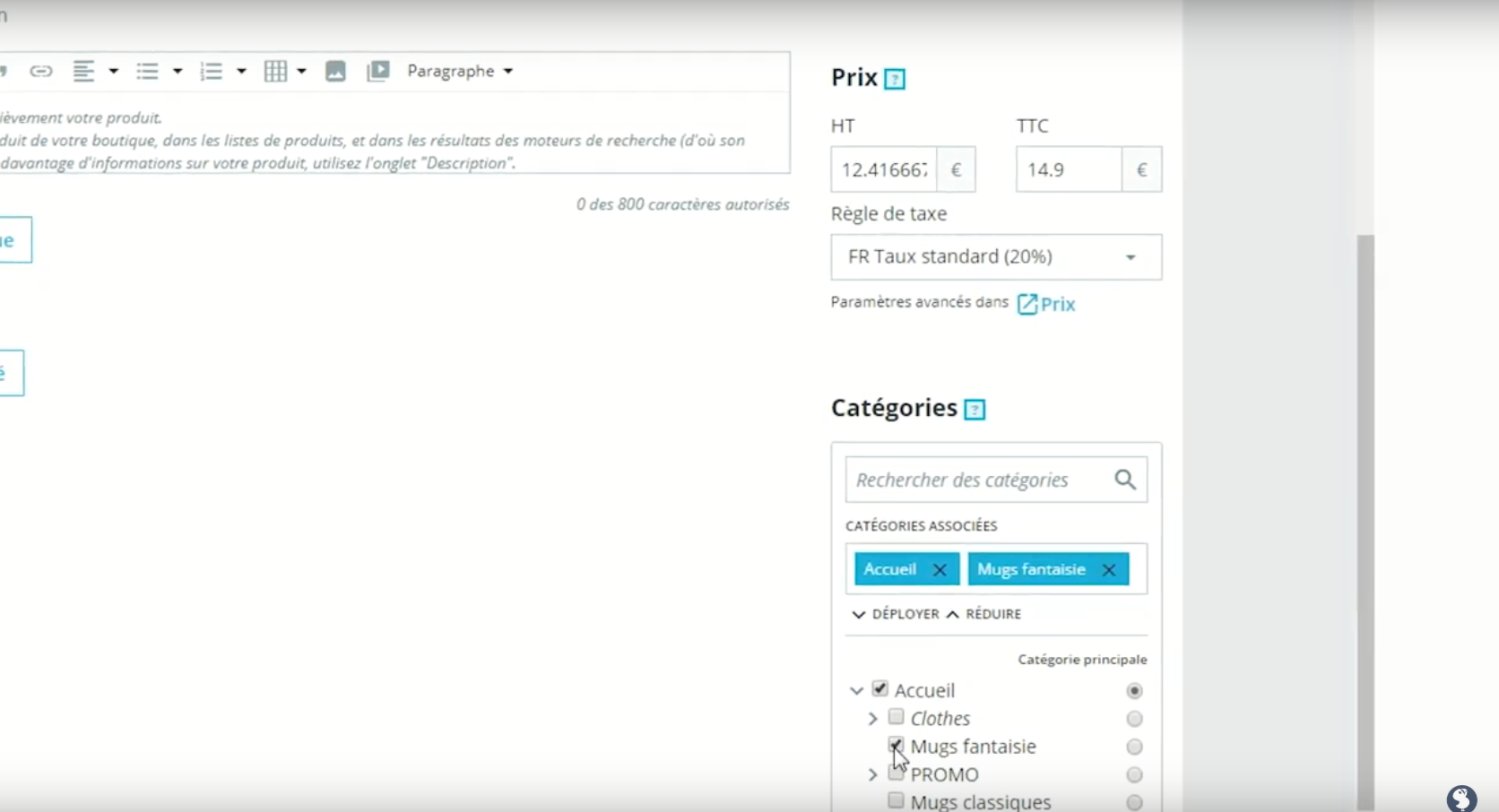
Etape7:
Il faut remplir le Récapitulatif c'est à dire la valeur ajouté du produit pour le consommateur.
Etape8:
Décrivez votre produit en saisissant les détails; en quoi sert ce produit et ces caractéristiques exemple: contenance, matière...
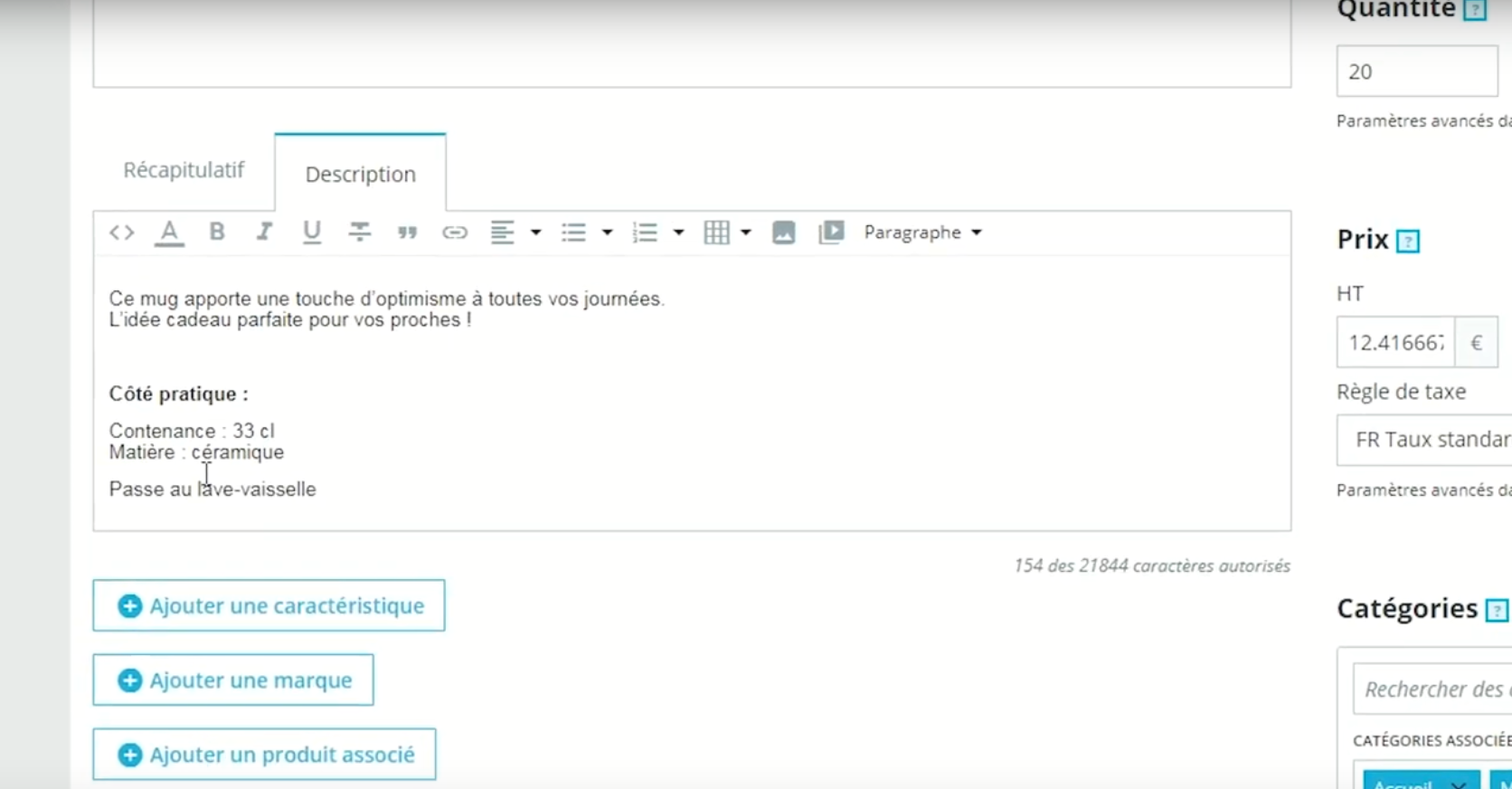
Etape10:
Pour gérer votre stock: vérifier la quantité disponible, quantité minimale pour la vente, niveau de stock bas(c'est préférable de cocher la confirmation d'envoi d'email quand la quantité est en dessous ou égale au niveau du stock bas)
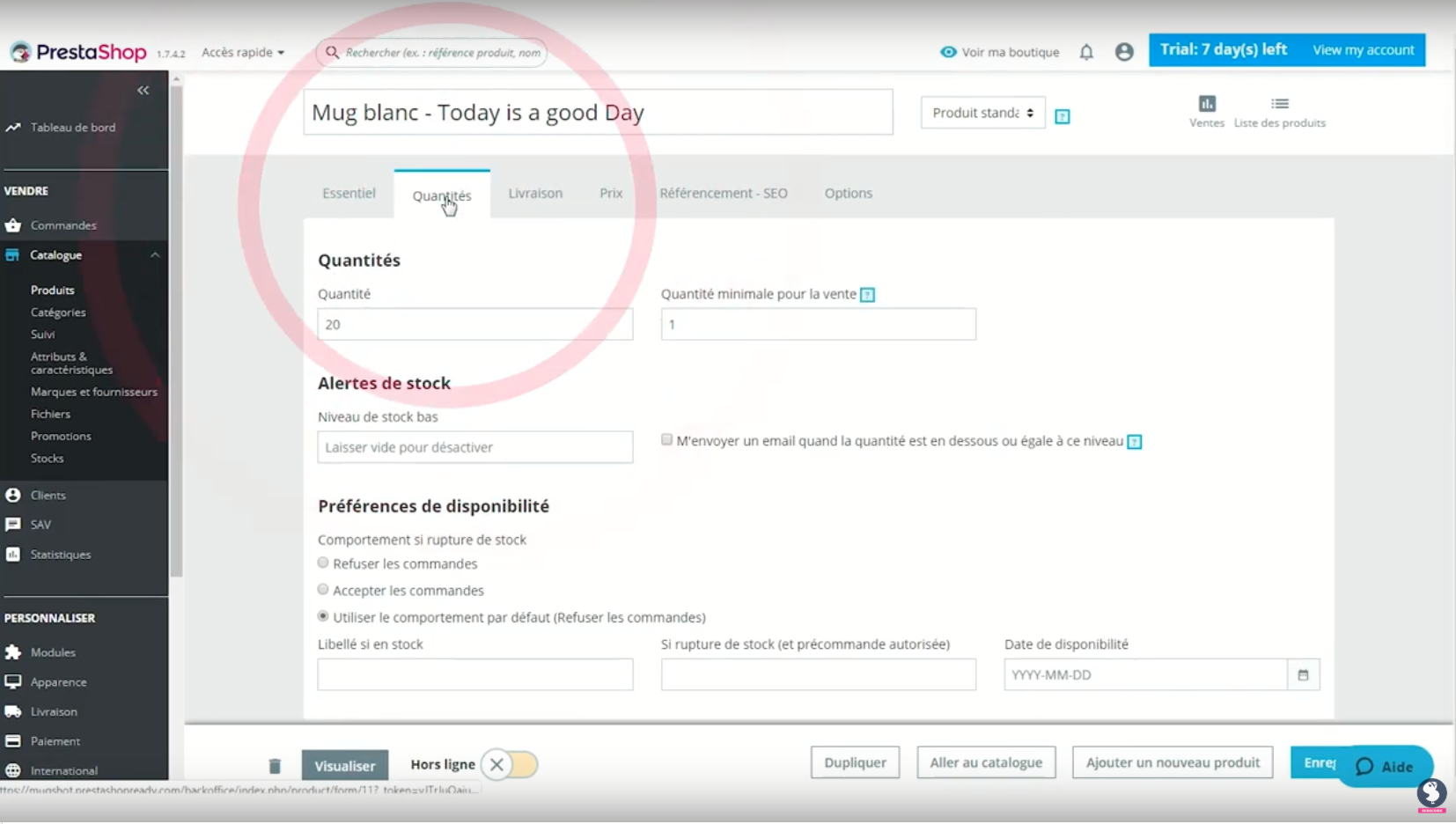
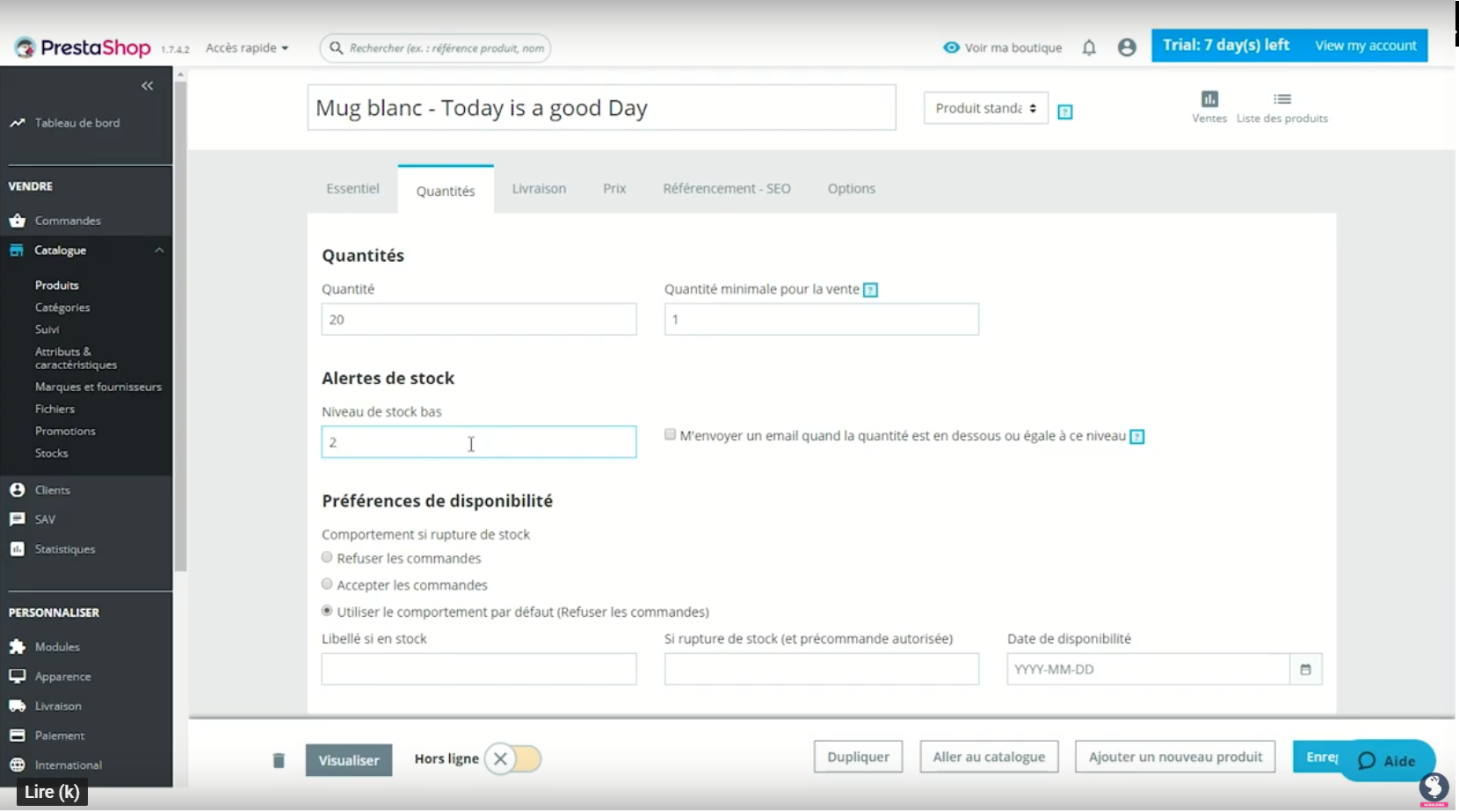
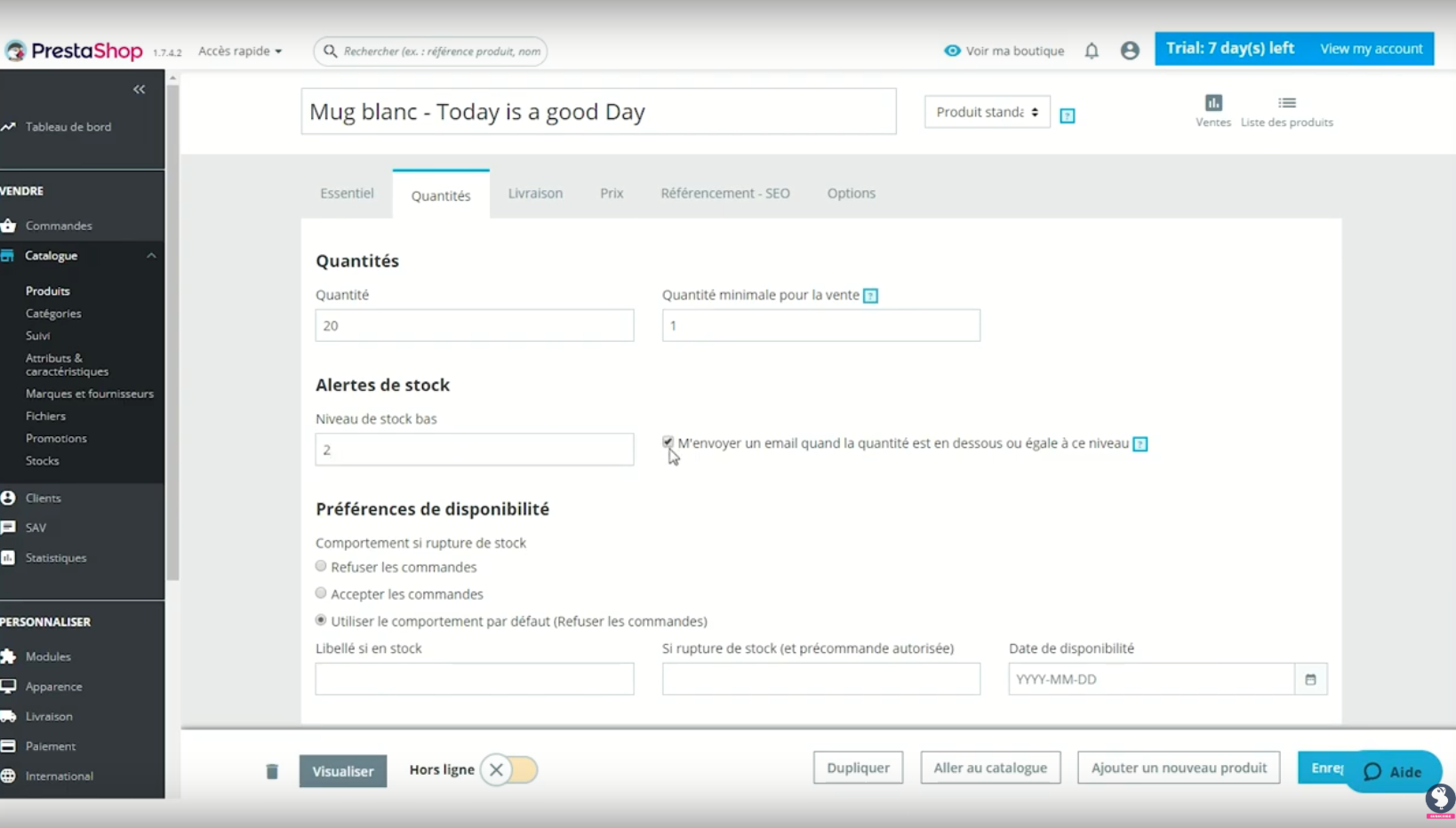
Etape11:
Gérer aussi le processus de livraison en ajustant; les dimensions du paquet, délai de livraison et les frais de livraison
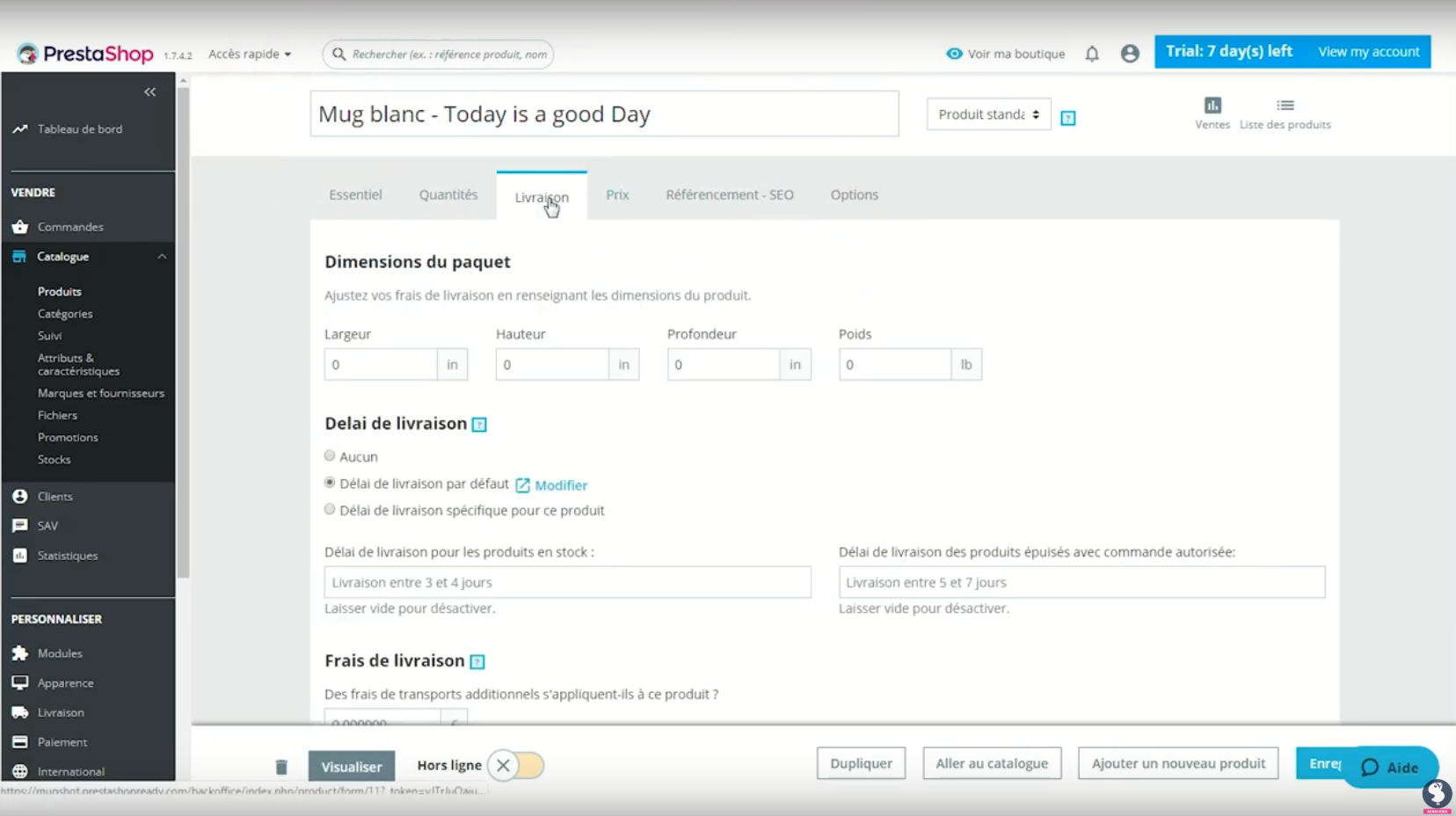
Etape12:
Cette étape concerne la gestion détaillante du prix si vous voulez ajouter le prix unitaire par mesure exemple 3 €/100 grammes....

Etape13:
Cette avant dernière étape vous donne l'opportunité d'améliorer votre positionnement et vous pouvez contrôler comment votre fiche produit s'affiche dans les moteurs de recherche en saisissant la balise titre, meta description et l'URL simplifiée.
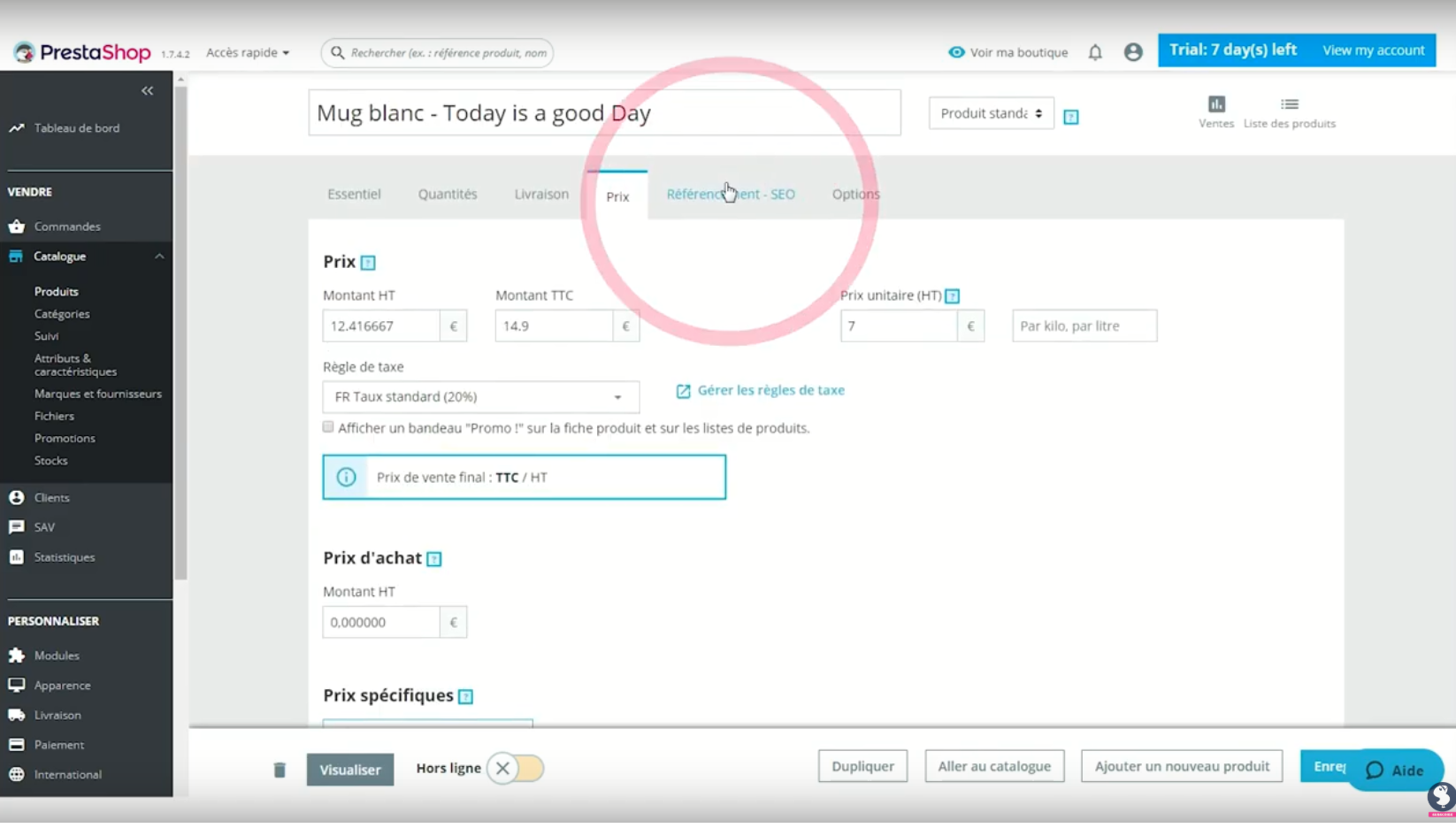
Etape14:
Enfin et surtout enregistrer vos modification, puis mettez les en-ligne pour visualiser le résultat de vos changements.
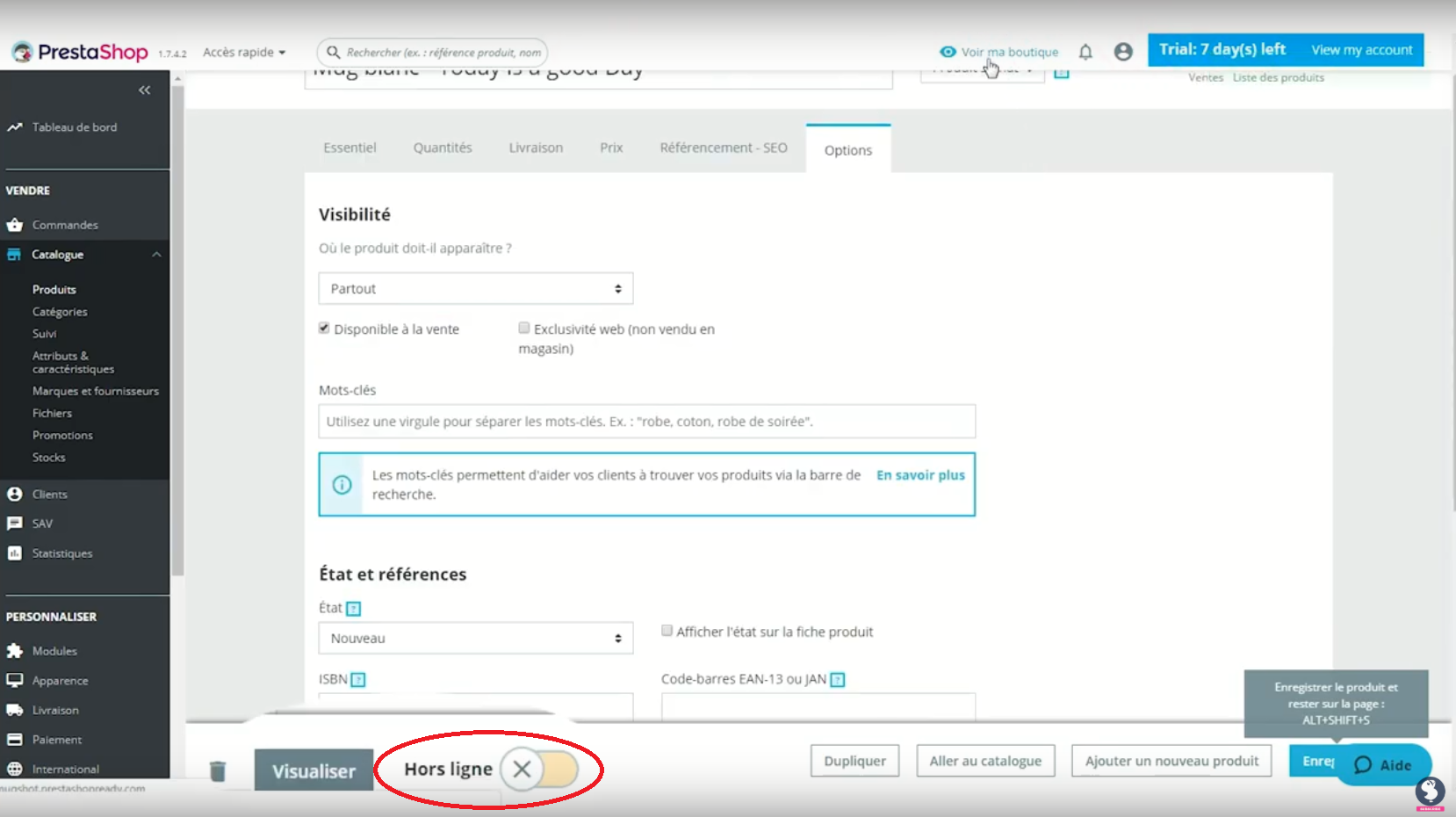
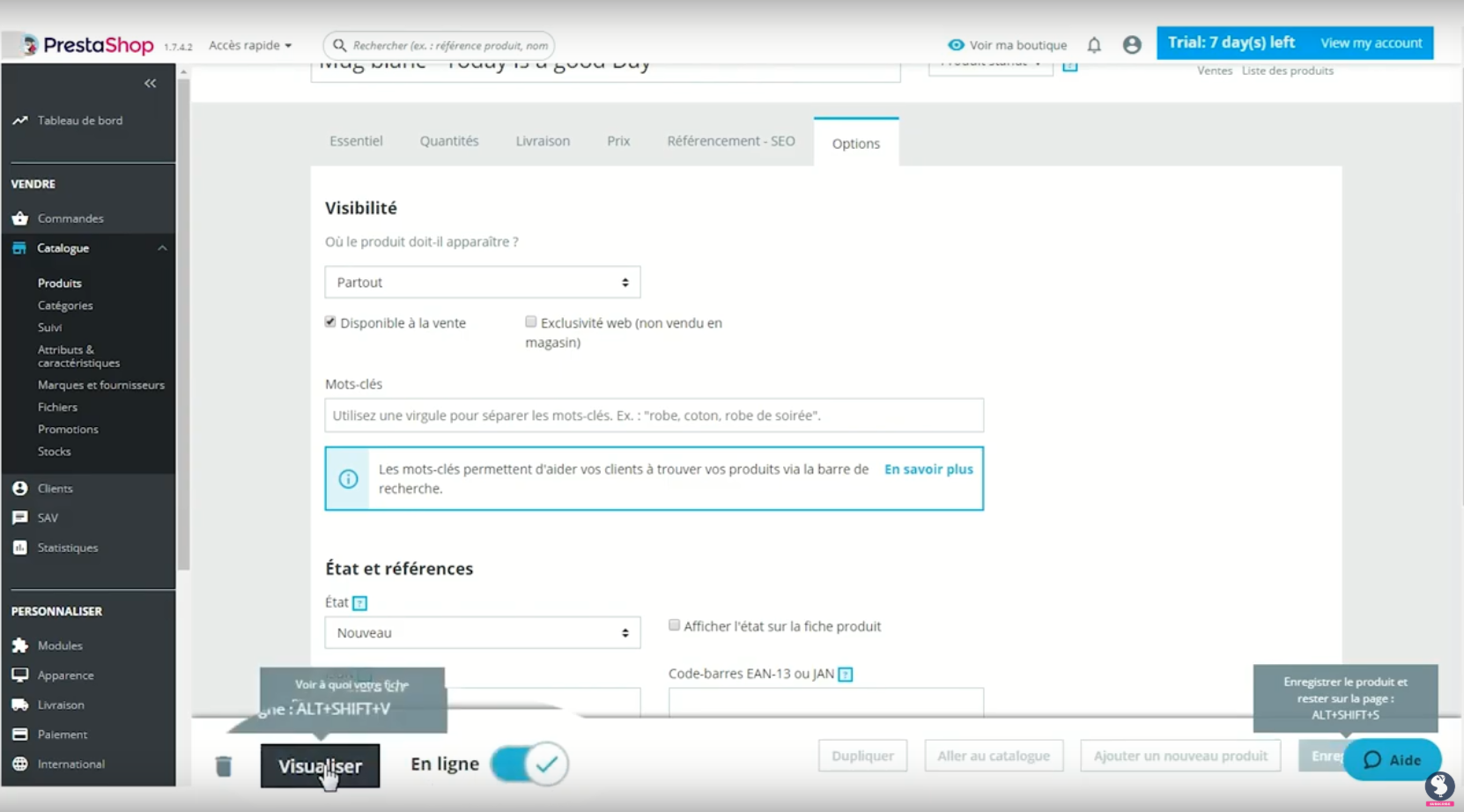
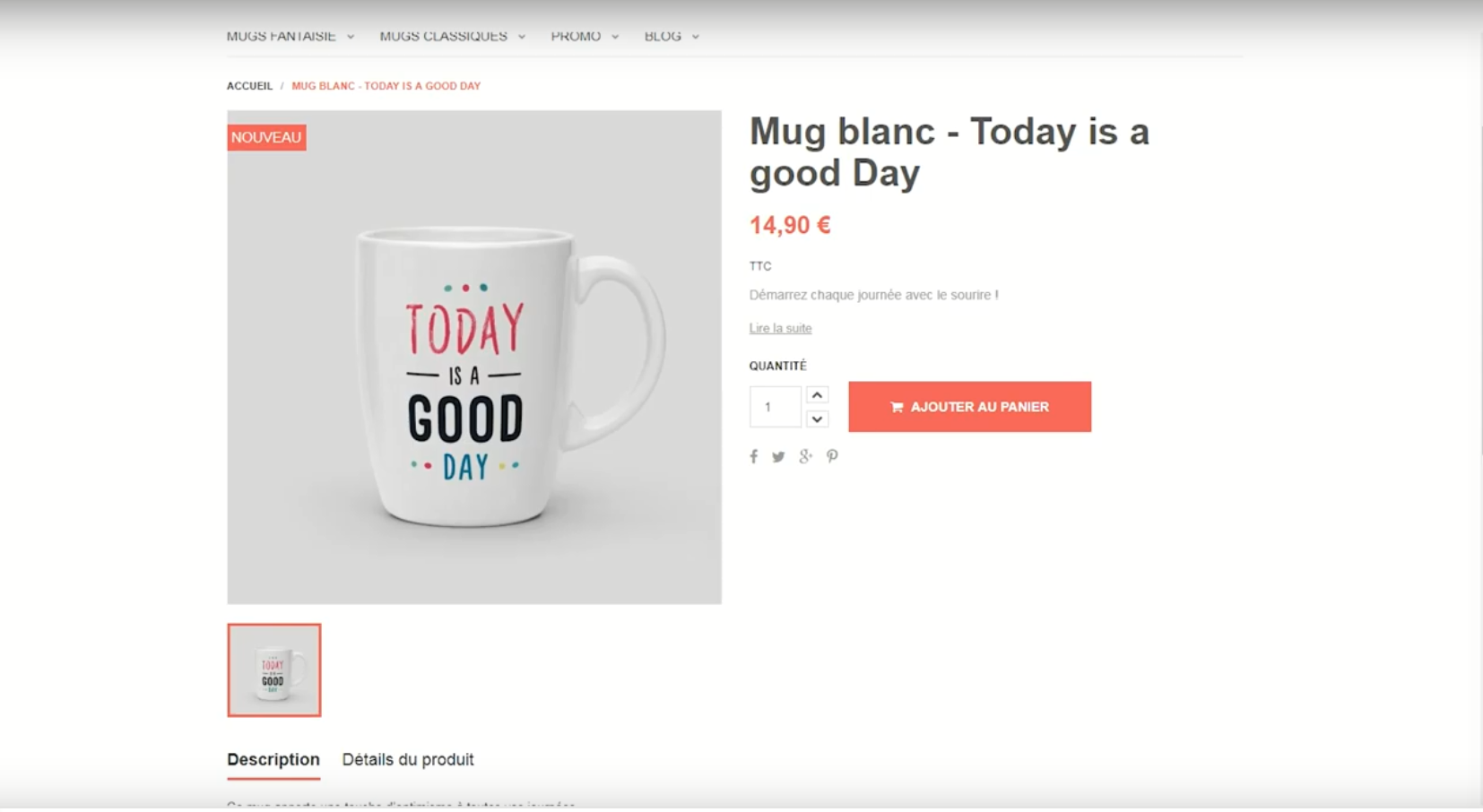
En vous présente le descriptif des étapes abordés, dans cette vidéo :
